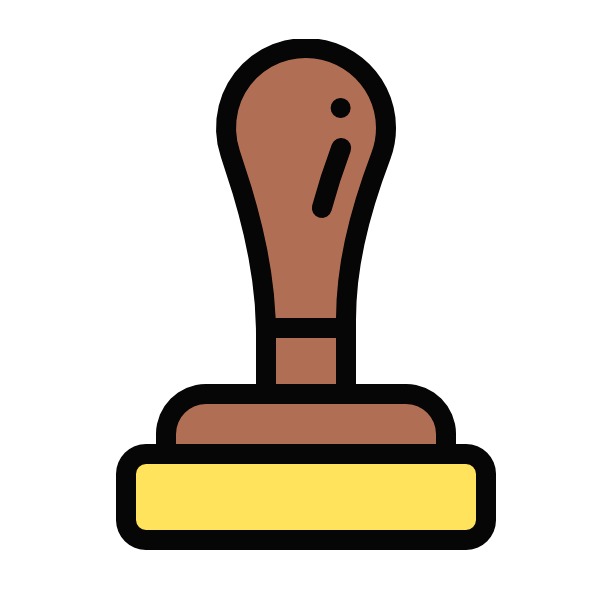옥외광고물 허가신청서 / 표시연장 신청서
아무리 좋은 상품도 제대로 홍보되지 않는다면 많은 사람들에게 알려질 수 없습니다. 상품이나 서비스, 혹은 인물이나 캠페인 자체를 홍보하기 위한 수단은 다양하지만 여전히 기본이 되는 고전적인 방법들도 인기입니다. 그 중 하나가 바로 간판입니다. 가게 근처나 빌딩 옥상, 건물 일부 등의 공간에 여러 형태의 광고물을 세우는 것을 옥외광고물이라고 하는데 이는 [옥외광고물 허가신청서]를 필요로 합니다. 관련 사항 소개합니다.
옥외광고물 종류
옥외광고물은 이미 우리 생활 곳곳에 익숙하게 자리하고 있습니다. 가게 위편의 벽면 간판, 빌딩 옆쪽의 돌출 간판, 옥상이나 탑에 위치하는 옥상간판, 입간판, 현수막, 벽보 포스터, 애드벌룬, 전단지, 지하철 역사 등 교통시설 내 광고물, 버스 측면에 붙이는 광고물, 아케이드 입구에 흔한 아치광고물, 유리벽 등에 스티커로 붙이는 창문 이용 광고물 등이 모두 다 옥외광고물에 해당합니다.
옥외광고물 신청 방법 및 절차
사용하고 싶은 옥외광고물이 있다면 설치를 위해 신청을 받아야 합니다. 단, 모든 종류의 옥외광고에 허가/신고가 필요한 것은 아니기 때문에 주의가 필요합니다. 학교행사, 정치활동, 관혼상제, 교통사고/뺑소니 목격자 찾기, 미아 찾기 등을 위한 목적의 광고는 허가나 신고 없이 제작하여 게시할 수 있습니다.
※ (출처) 찾기쉬운 생활법령정보
이 외의 경우라면 옥외광고물 게시가 가능한지를 확인해야 합니다. 옥외광고물의 표시나 설치가 금지되어 있는 지역/장소/물건/형태/내용을 체크하여야 하며 의료법이나 청소년 보호법, 복권 및 복권기금법, 게임산업진흥에 관한 법률 등 등 관련 법에 저촉되는 사항이나 제한되는 내용이 있지는 않은지 개별 법령까지 확인하여야 합니다.
이를 테면 산림보호구역, 하천, 공원, 학교/관공서, 병원급 의료기관, 전용주거지역 등은 옥외광고물 설치가 금지되며, 신호기/도로표지/소방시설 등과 비슷한 형태의 광고물도 게재 금지입니다.
이후에는 신고/허가가 필요한 광고물인지 아닌지 여부를 판단하여야 합니다. 옥외광고물을 도시지역에 설치하려는 경우, 문화재 및 보호구역에 설치하려는 경우, 도로/철도/공항/철도/자동차/물건 등에 설치하려는 경우라면 설치 과정을 조금 더 거쳐야 합니다.
이후 각 지역의 옥외광고심의회가 내용/디자인 등의 사항을 심의하여 통과되었다면 허가 또는 신고를 진행하면 되겠습니다. 옥상 간판, 애드벌룬, 아치광고물 등 설치가 필요한 광고물은 허가를 받아야 하며 입간판, 현수막, 전단지 등은 신고만 받으면 되겠습니다.
이제 실제로 신고한 내용대로 개별 광고를 제작하여 표시하거나 설치하면 됩니다. 안전상의 이유로 정기 점검이 필요한 광고물은 설치 후에도 안전검사를 계속해서 받아야 합니다.
옥외광고물 허가신청서 / 표시연장 신청서
[옥외광고물 등의 관리와 옥외광고산업 진흥에 관한 법률 시행령]을 통해 세부 내용을 확인하실 수 있으며, 실제로 옥외광고물 허가신청서, 그리고 옥외광고물 표시 연장 신청서 양식도 [별지 제1호서식]에서 찾아볼 수 있습니다.
옥외광고물 허가신청서는 위와 같은 모습입니다. 만약 표시 연장 신고가 필요하다면 [연장]에 표시하여 신청서를 사용하면 되며 변경 신고 또한 같은 방식입니다.
작성 내용은 광고주의 이름, 상호, 주소, 사업자번호 등과 옥외광고사업자의 이름, 상호, 주소, 옥외광고사업등록번호, 사업자등록번호 등입니다. 광고물의 종류와 수량, 규격, 재질, 설치 장소와 기간, 내용 그리고 안전점검이 필요한 대상인지를 표시하여 작성하면 되어 간단합니다.
위의 옥외광고물 허가신청서와 더불어, 광고물 설치를 희망하는 주변의 사진과 광고물 도안을 서류로 첨부하여 제출하여야 합니다. 더불어 광고물의 설명서/설계도서, 타인이 소유하는 토지/물건을 활용한다면 해당 소유자의 허가를 받았음을 증명하는 서류, 심의관련서류, 구조안전확인서류까지 필요한 경우 해당하는 첨부서류를 준비하여 함께 제출하여야 합니다.
신고나 허가가 필요함에도 불구하고 절차를 준수하지 않았거나 옥외광고물 허가신청서를 제출하지 않고 마음대로 옥외광고물을 게재하는 경우에는 합동점검 등에 따라 광고물이 제거되며, 제거된 광고물은 그 성격에 따라 폐기되거나 본인에게 반환됩니다. 반환 시에는 과태료를 부과하며 불법 광고물의 제거, 운반, 보관, 매각 등에 소요된 비용을 징수할 수 있습니다.
때문에 절차와 방법을 준수하여 옥외광고물을 신청하여 운영하여야 하며, 초기 신고 후에도 기간 연장이 필요하다면 추가로 표시연장 신고 등도 진행하여 합법적으로 운영하시기 바라겠습니다.
'생활정보' 카테고리의 다른 글
| 장애인 활동 보조인 교육 신청, 기관 (0) | 2021.01.15 |
|---|---|
| 딤채 서비스센터, AS센터 위치 (0) | 2021.01.06 |
| 로또 당첨금 실수령액 계산기 (세금 차감) (0) | 2020.12.27 |
| 바세린 발암물질 및 부작용 (0) | 2020.11.15 |
| 온수매트 물빼는 방법 (0) | 2020.10.13 |















 [별지 제1호서식] 옥외광고물등 표시(허가ㆍ신고¸ 변경¸ 연장)신청(신고) 및 안전점검 신청서.pdf
[별지 제1호서식] 옥외광고물등 표시(허가ㆍ신고¸ 변경¸ 연장)신청(신고) 및 안전점검 신청서.pdf